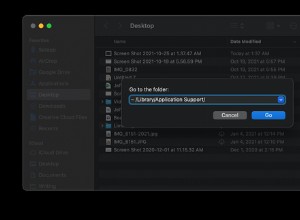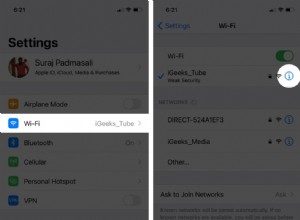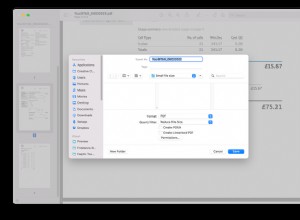MacDefender هي عملية احتيال للبرامج الضارة والتي تمثل تنبيهًا للفيروسات. ومع ذلك ، فهو تنبيه فيروس مزيف ، يهدف إلى حث المستخدم على تنزيل برامج ضارة على أجهزة Mac الخاصة به. عندما تم اكتشافها لأول مرة ، تم الإبلاغ عنها على نطاق واسع لأنها كانت المرة الأولى التي تشكل فيها البرامج الضارة تهديدًا حقيقيًا لمستخدمي Mac. وقد استغرق الأمر من Apple عدة أسابيع لإصدار تحديث لإزالته.
ما هو MacDefender؟
تم اكتشاف MacDefender لأول مرة في عام 2011 ، وتم وصفه بأنه أول تهديد رئيسي للبرامج الضارة على جهاز Mac. ومع ذلك ، فإن MacDefender ، المعروف أيضًا باسم Mac Guard ، لم يتسبب في أي ضرر بنفسه. بدلاً من ذلك ، تم طرحه على أنه ماسح ضوئي للفيروسات ظهر عندما نقر المستخدم على صورة في بحث الصور من Google. أفسدت البرامج الضارة نتائج البحث ببرامج ضارة تتظاهر بأنها صورة. بمجرد أن ينتهي برنامج فحص الفيروسات من "الفحص" ، أخبر المستخدم أن جهاز الكمبيوتر الخاص به مصاب وأن الطريقة الوحيدة لإزالة الفيروس هي دفع ما بين 59.95 دولارًا و 79.95 دولارًا مقابل أداة تسمى MacDefender. لم تكن هناك أداة من هذا القبيل ، كان الأمر برمته عملية احتيال تهدف إلى ابتزاز الأموال وسرقة البيانات الشخصية والمالية. في النهاية ، بعد عدة أسابيع ، قدمت Apple تصحيحًا للعثور على MacDefender وإزالته تلقائيًا.
ما الضرر الذي يلحقه؟
الهدف الرئيسي لـ MacDefender هو سرقة بيانات بطاقة الائتمان وإقناعك بالدفع مقابل برنامج مكافحة فيروسات غير موجود. لذلك لا يسبب أي ضرر لجهاز Mac الخاص بك على هذا النحو. ومع ذلك ، لا يزال يتعين عليك محاولة تجنبه وإزالته على الفور إذا وجدته.
كيفية تجنب MacDefender
تتمثل الخطوة الأولى ، كما هو الحال مع أي برامج ضارة ، في توخي الحذر عند النقر فوق الويب. هذا أكثر صعوبة مع MacDefender لأنه يضع الصور في بحث الصور من Google ولذا تبدو شرعية.
إذا نقرت على صورة ورأيت الإشعار أو نافذة تشبه فحصًا مزيفًا للفيروسات ، فأغلق نافذة المتصفح على الفور. إذا لزم الأمر ، قم بإنهائه.
من الممكن أن يبدأ MacDefender في تنزيل نفسه على جهاز Mac الخاص بك دون أن تفعل أي شيء ، في هذه الحالة افتح نافذة التنزيلات وقم بإلغاء التنزيل.

كيفية إزالة برامج MacDefender الضارة:الطريقة اليدوية
إذا قام MacDefender بتثبيت نفسه قبل أن تحصل على فرصة لإيقافه ، فقم بما يلي.
- قم بتشغيل مراقب النشاط من التطبيقات> الأدوات.
- في قائمة العمليات ، ابحث عن MacDefender أو MacSecurity أو MacProtector.
- إذا وجدت عملية باستخدام أي من هذه الأسماء ، فاستخدم "x" في شريط الأدوات لإنهاء العملية.
- مراقب النشاط الكامل.
- ابحث في مجلد التطبيقات عن تطبيقات بأي من هذه الأسماء ، وإذا وجدت واحدًا ، فاسحبه إلى المهملات.
يقوم MacDefender أيضًا بتثبيت عنصر تسجيل الدخول. لحذف ذلك ، انقر فوق قائمة Apple وابدأ تشغيل تفضيلات النظام.
- اختر المستخدمون والمجموعات.
- حدد المستخدم الخاص بك.
- انقر فوق عناصر تسجيل الدخول.
- اضغط على "-" بجوار MacDefender.
كيفية إزالة MacDefender:الطريق السهل
هناك طريقة أخرى للتخلص من MacDefender. يحتوي CleanMyMac X على أداة مساعدة للبرامج الضارة تتعرف على MacDefender ويمكنها إزالة كل أثر لها بنقرة زر واحدة. يبدأ بفحص جهاز Mac الخاص بك بحثًا عن البرامج الضارة ، وبالتالي سيُبلغ أيضًا عن أي برامج ضارة أخرى يعثر عليها على جهاز Mac ويزيلها.
- تنزيل CleanMyMac X.
- قم بتشغيل التطبيق.
- اختر علامة التبويب "إزالة البرامج الضارة".
- انقر فوق Scan.
- انقر فوق "إزالة".
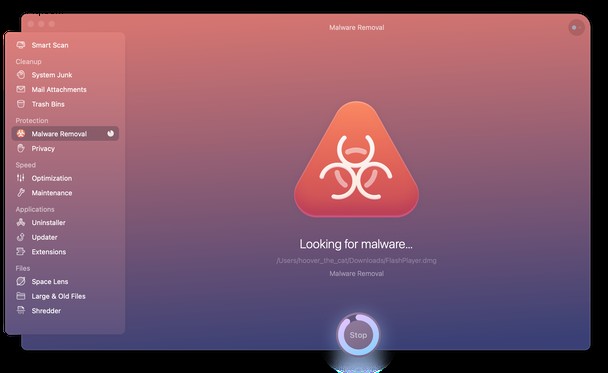
ماذا تفعل إذا أدخلت تفاصيل بطاقة الائتمان
اتصل بشركة بطاقة الائتمان الخاصة بك وأخبرهم بما حدث. امنحهم كل التفاصيل الخاصة بأين ومتى حدث ذلك. سيلغيون بطاقتك حتى لا يتمكن المتسللون من استخدام التفاصيل التي سرقوها منك لإجراء مزيد من المعاملات.
يجب عليك أيضًا استخدام الخطوات الموضحة أعلاه لإزالة MacDefender من جهاز Mac.
مرت الآن عدة سنوات على اكتشاف MacDefender ومنذ أن قامت Apple بتحديث macOS لإزالته. لذلك يجب أن يكون هناك خطر ضئيل من مواجهتك. ومع ذلك ، إذا صادفته ، أو أي تنبيه مزيف فيروسات ، فإن أفضل ما يمكنك فعله هو تجاهله ، وإعادة تشغيل المتصفح إذا لزم الأمر. لا تقم أبدًا بتسليم تفاصيل بطاقتك الائتمانية.
إذا كنت تعتقد أنك قمت بتنزيل MacDefender ، فهناك طريقتان لإزالته ، كما هو موضح أعلاه ، بما في ذلك استخدام أداة البرامج الضارة في CleanMyMac X.